주제
- #윈도우11
- #윈도 독일어 자판
- #윈도에서 독일어 입력
- #자판설정
- #독일어
작성: 2025-03-01
작성: 2025-03-01 23:44
앞서 언급한 BBC Language German은 사이트 자체가 최신으로 업데이트가 안 되어있는 관계로, 옛날에 잠깐 하다 그만두었던 DW 웹사이트를 다시 방문하였다. 그리고 placement test를 친 결과, A2가 나왔다.
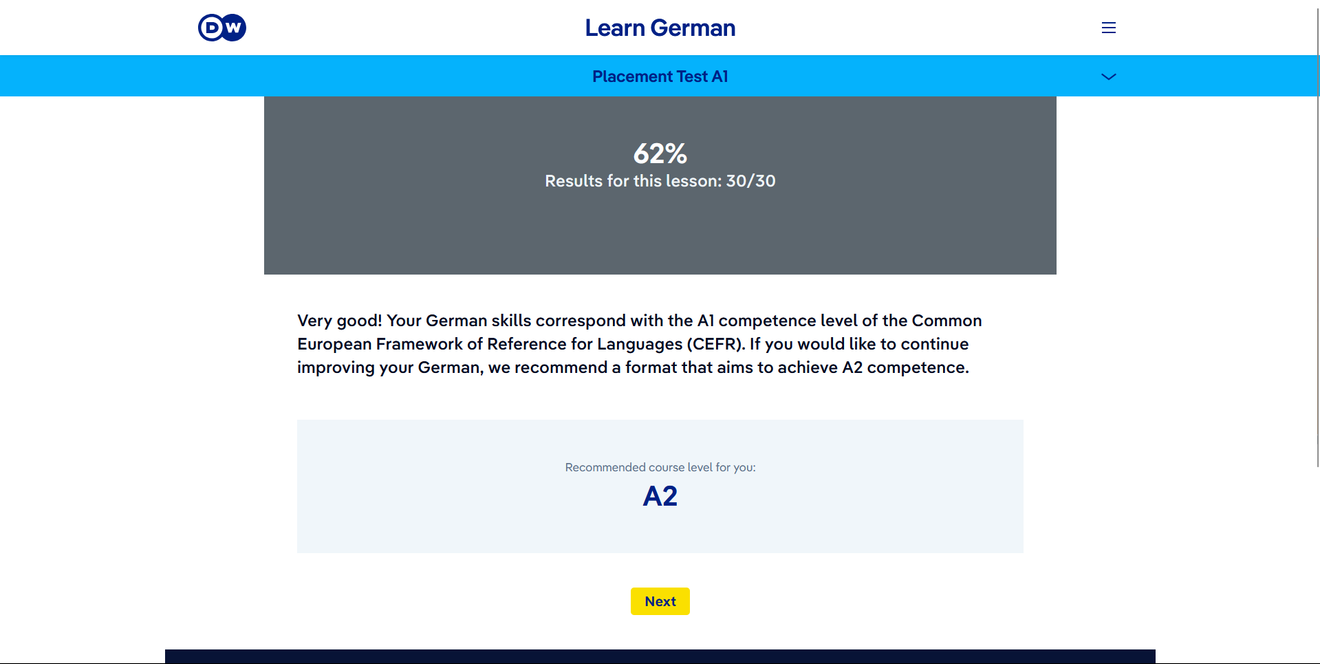
어제 잠들기 전 발견한 Deutsch Info와 병행하여 본격적인 독일어 학습을 시작하기 앞서, 가장 중요한 것은 바로 독일어 알파벳 중하나인 움라우트를 입력하도록 독일어 자판을 설치하는 것이다. 이미 앞서 옛날에도 시도하여 블로그에 올렸었지만 어디였는지도 가물가물하고 새 마음으로 다시 차근자근 진행하며 이곳에 방법을 공유하도록 하겠다.

먼저 작업표시줄에서 글자를 클릭하면 이런 창(?)이 뜬다. 표시한 '키보드 설정' 영역을 클릭한다.
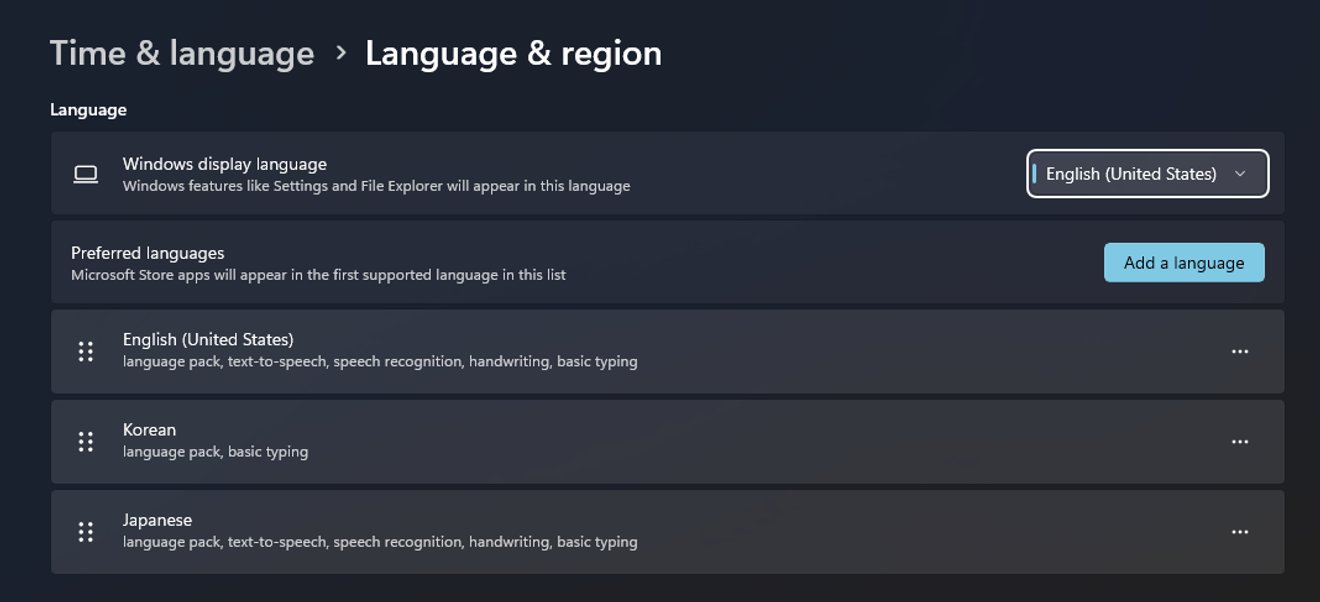
이번에는 상단에 '언어 추가'라고 적힌 하늘색 버튼을 누른다.

그리고 검색을 통하여 원하는 언어를 찾는다. 표준어를 공부할 거니까 당연히 독일쪽을 선택한다.

그리고 다음 단계가 중요한데, 제일 하단에 있는 건 절대절대 체크표시하면 안 된다. 만약 하게 된다면 컴퓨터에 나타나는 모든 언어는 독일어가 될 것이기 때문이다. 이 점 참고하여 유의하자!
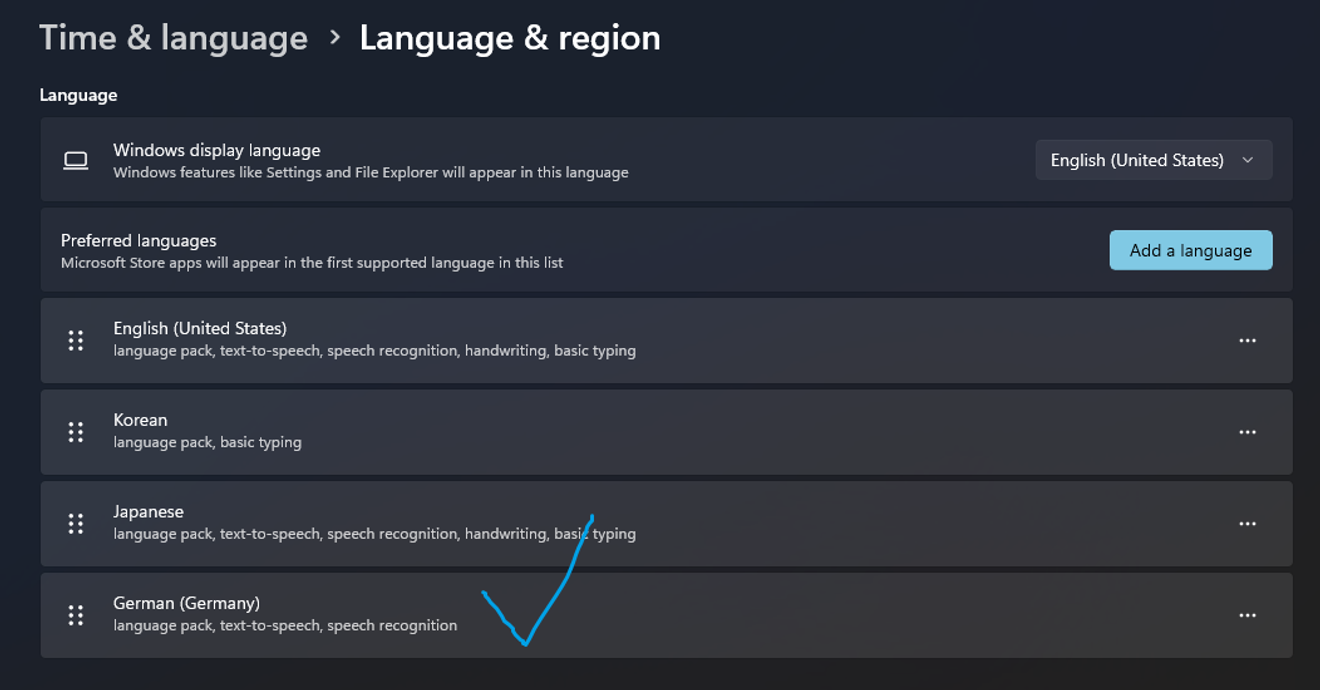
Language Pack을 설치하느라 조금 시간이 걸렸지만 무사히 독일어 자판 설치 완료!

다시 작업표시줄의 글자를 누르니 여기서도 설치가 잘 된 걸 확인할 수 있다.
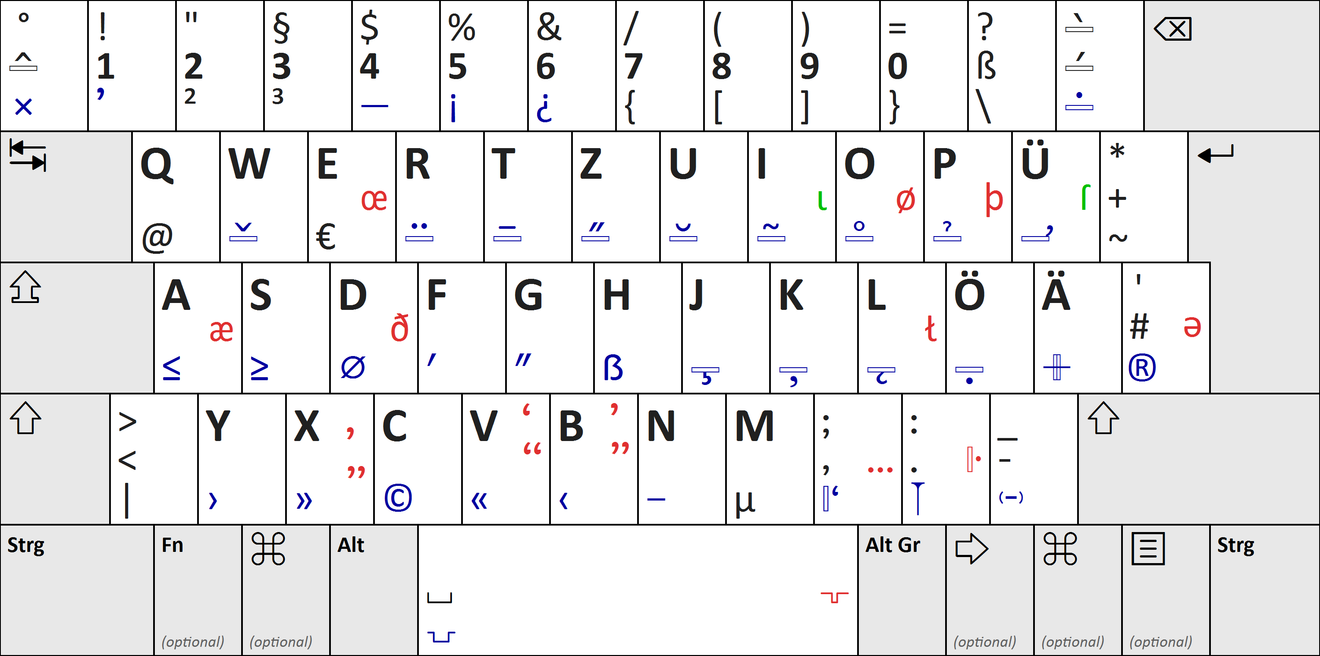
출처: Wikimedia Commons
그런데 예전에도 잠깐 써봤지만 독일어 자판의 알파벳 배열은 몇 가지가 영어 알파벳들과 조금 다른 부분들이 있어서 헷갈린다. (하긴 영어에 없는 움라우트까지 추가되었으니) 입력심지어 숫자 키에 있는 특수 문자까지도 다른데 이건 계속 써보면서 적응하는 수밖에는 없는 거 같다.

그리고 마지막으로 꿀팁 하나를 전수하고자 한다. 나처럼 윈도 PC에 입력언어를 이중 삼중으로 쓰는 경우라면 일일히 작업표시줄에서 클릭해야 하는 번거로움이 있는데 그럴 필요 없이 윈도키+스페이스 단축키를 이용하여 바로 다음 언어로 빨리 전환할 수 있다. 이건 위와 같이 옛날에 우연히 뜬 팝업창(?)을 통하여 알게 된 아주아주 유용한 팁이니 몰랐던 분들 계시다면 지금부터라도 잘 써먹어보자.
다음 시간에는 삼성폰인 갤럭시에 독일어 자판을 추가하는 과정을 소개하고자 한다. 끝까지 봐주신 모든 분들께 진심으로 감사드립니다. 남은 주말도 행복하시길 바라요~
댓글0